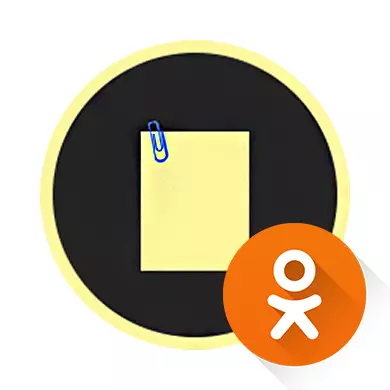
Med hjelp av "Notes" kan du dele dine tanker med venner og andre brukere av klassekamerater og / eller forlate enhver viktig påminnelse for deg selv for fremtiden. Du kan opprette dem i et par klikk.
Om "notater" i klassekamerater
I dette sosiale nettverket kan enhver registrert bruker skrive et ubegrenset antall "notater" (innlegg), for å legge ved forskjellige medier (bilder, video, animasjon), legge til andre personer og feire noen steder på kartet. Det er imidlertid verdt å huske at alle venner kan se "Notater", og hvis du har en annen profil, så har alle som har kommet til siden din. Basert på dette er det ønskelig å tenke godt før utarbeidelsen av posten.Dessverre er slike "notater", som bare du kunne se eller en bestemt sirkel av personer i klassekamerater ikke er gitt. Tidligere opprettede innlegg kan ses i deres "tape". For å gjøre dette, er det nok å bare klikke på navnet ditt, som er skrevet i store bokstaver på nettstedet.
Metode 1: Fullversjon av nettstedet
Legg til et "notat" i PC-versjonen kan være mye raskere og mer praktisk enn på smarttelefonen. Instruksjoner i dette tilfellet vil se slik ut:
- På din side eller i Ribe finner du på toppen av blokken "Hva synes du?". Klikk på den for å åpne redaktøren.
- Skriv noe i tekstinngangsboksen. Du kan endre bakgrunnen som meldingen vil bli vist ved å bruke fargede sirkler plassert nederst i skjemaet.
- Hvis du vurderer det nødvendig, kan du legge til et annet samme skjema ved å klikke på "Tekst" -knappen i nedre venstre hjørne av vinduet. Men i dette tilfellet vil den fargede bakgrunnen ikke kunne sette i noen annen blokk med teksten.
- I tillegg til "notatet" kan du legge ved noe bilde, video, musikk, ved hjelp av tre knapper med de riktige navnene i form av tekstinngang. Du kan samtidig legge ved bilder og en video- og lydopptak.
- I "Utforsker" velger du ønsket fil (lyd, video eller bilde) og klikker Åpne.
- Du kan til og med legge til en undersøkelse til "notatet" gjennom samme knapp på høyre side av skjemaet. Etter bruk åpnes ytterligere undersøkelsesinnstillinger.
- Du kan markere noen venner i innlegget ditt. Hvis du valgte en person, vil varselet komme om det.
- Du kan velge et hvilket som helst sted på kartet ved å klikke på tekstlenken "Angi stedet" nederst.
- Hvis du vil ha dette "notatet" å være synlig bare i "tape", fjern deretter et kryss med "i statusen".
- For å publisere, bruk "Del" -knappen.
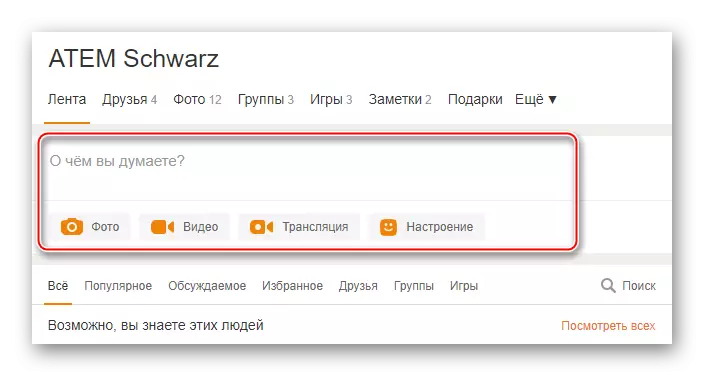
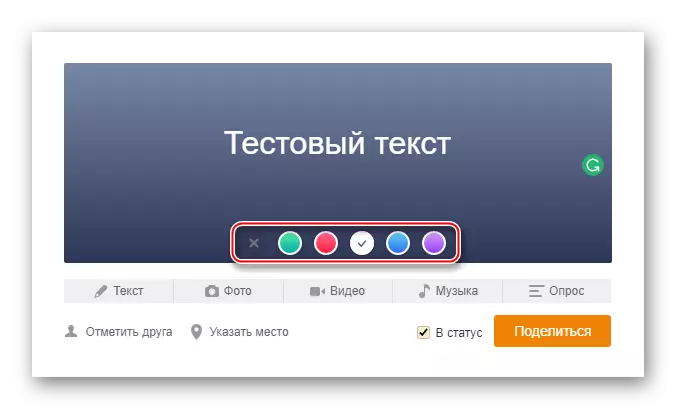
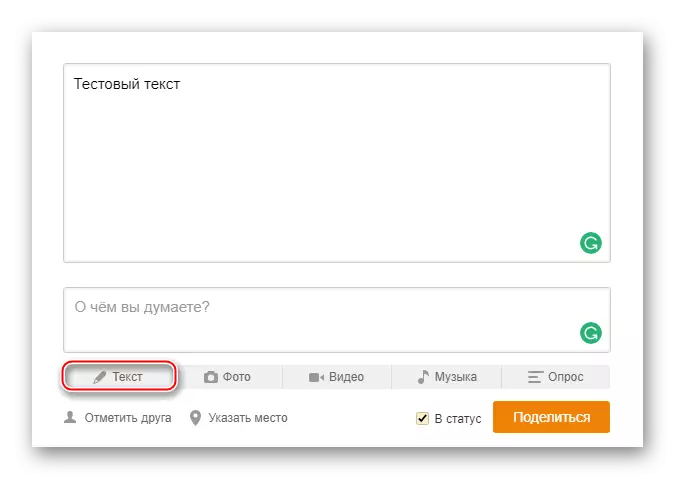
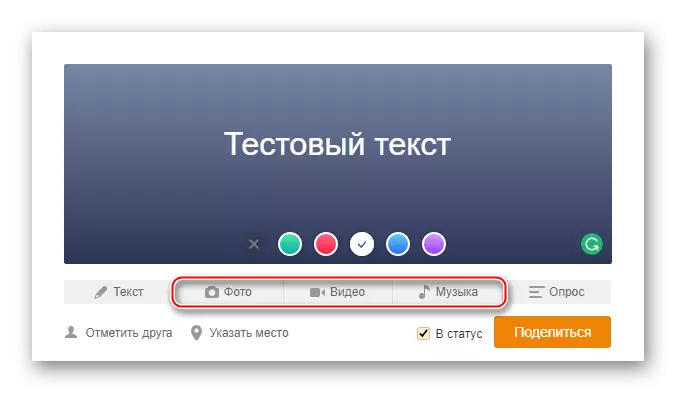
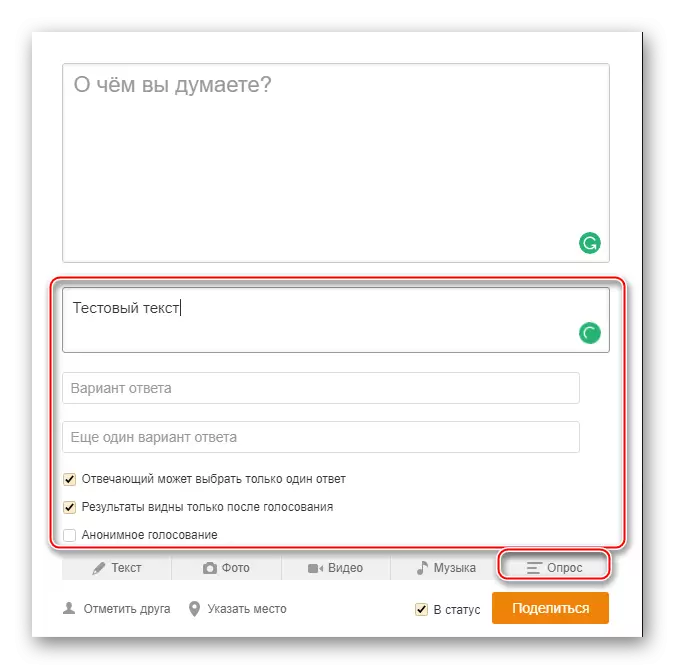
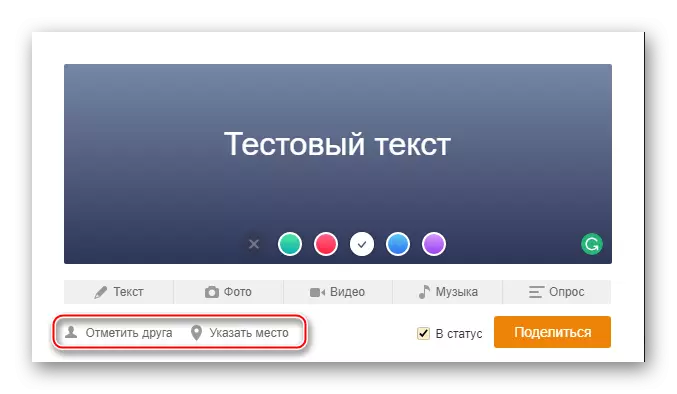
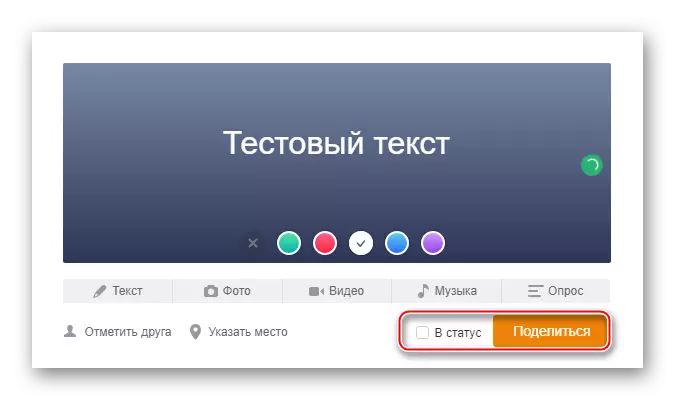
Metode 2: Mobil versjon
Hvis du for øyeblikket ikke har en personlig datamaskin eller bærbar datamaskin, kan du lage et "notat" i klassekamerater direkte fra smarttelefonen din, men det kan være litt vanskeligere og uvanlig enn med en PC-versjon.
Steg-for-trinns instruksjoner vil bli vurdert av eksemplet på et mobilprogram:
- Klikk på den aller beste "notatet" -knappen.
- Mødre på samme måte med 1. måte å skrive noe.
- Ved hjelp av knappene nedenfor kan du legge til bilder, video, musikk, undersøkelse, feire en person og / eller et sted på kartet.
- For at den opprettede postet sendes til status, kontroller du det øverste motsatte elementet "i status". For publikasjonen, klikk på ikonet for papirflyet.
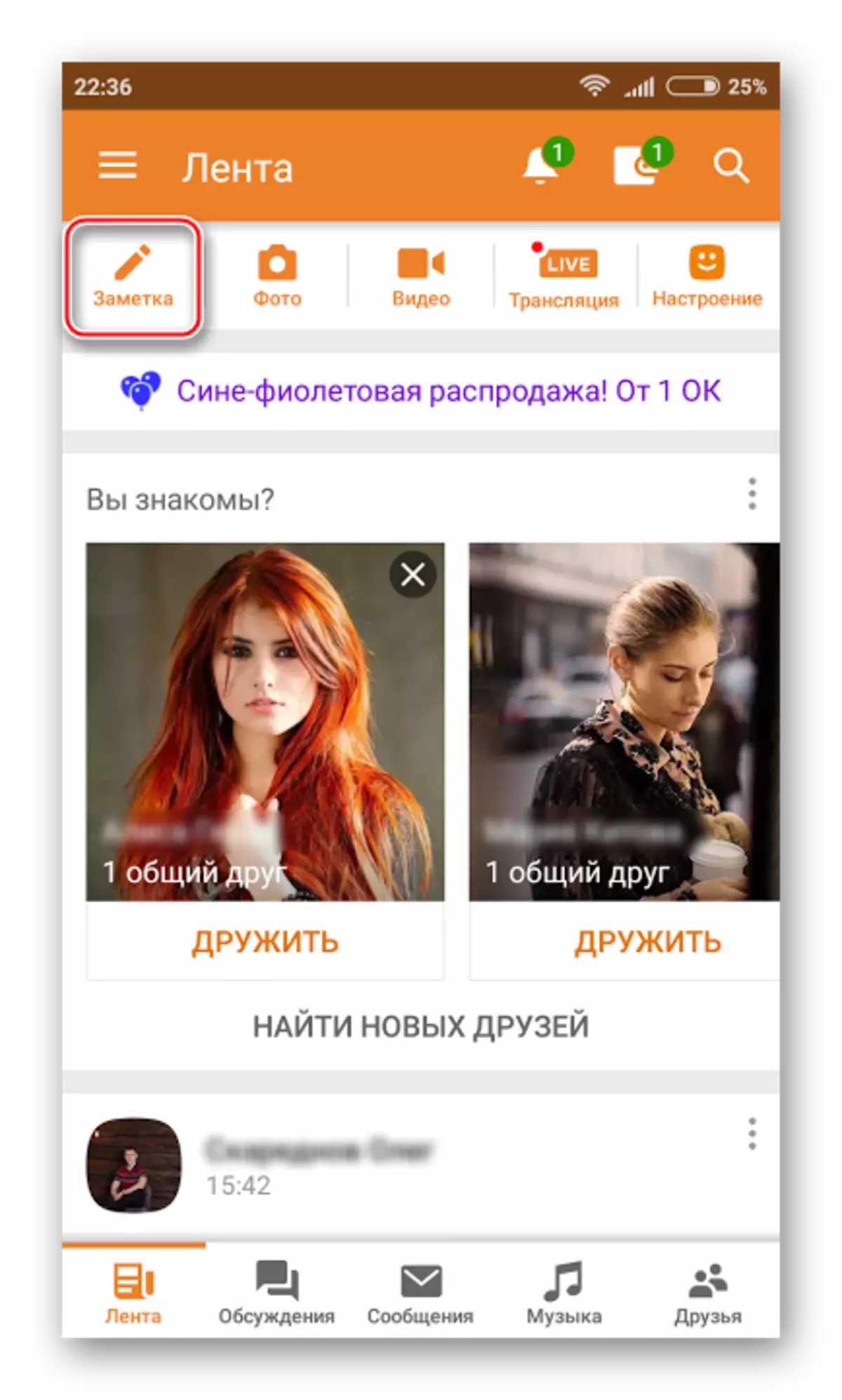
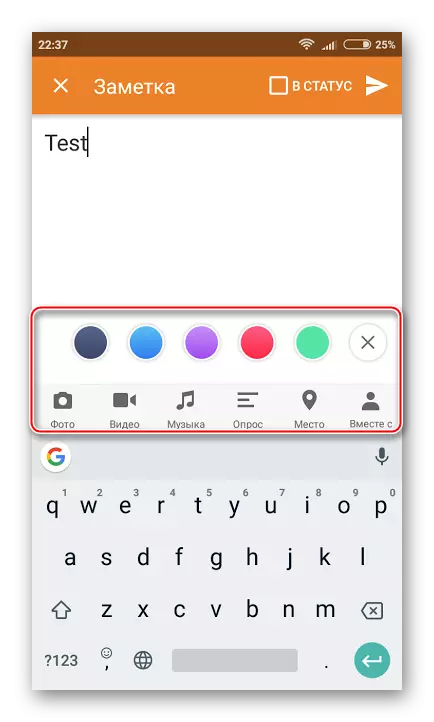
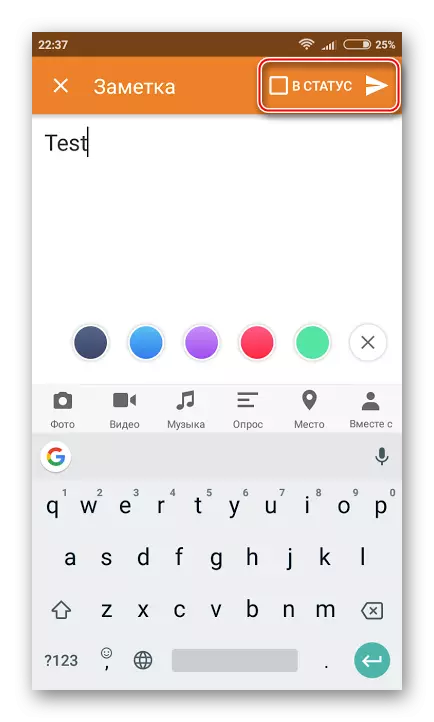
I publikasjonen av "notater" i klassekamerater er det ikke noe komplisert. Det er imidlertid ikke nødvendig å misbruke dem og skrive alt på rad der, som du ser vennene dine. Kanskje det ikke vil være veldig fint hvis alt av deres "tape" av nyheten vil bli fylt med innleggene dine.
